Az eszköztippek olyan kis felugró ablakok, amelyek információkat jelenítenek meg egy elemről vagy elemről, amely felett lebeg. Lehet, hogy észrevette, hogy alig tárnak fel releváns információkat (ha az egérmutatót a Windows 7 Start gombja fölé viszi, az eszköztipp a Start felirat olvasható), de időnként bosszantó lehet, mivel beárnyékolhatják az alapul szolgáló elemeket.
Sajnos nem lehetséges az eszköztippeket egy központi helyen letiltani és velük elvégezni. Míg a Windows Intézőben le lehet tiltani az eszköztippeket, lehetetlennek tűnik a rendszer összes tippjének letiltása.
Ha harmadik féltől származó programokat ad hozzá a keverékhez, amelyek mindegyike a saját implementációit és vezérlőit használja, akkor biztos lehet benne, hogy nem tudja hamarosan letiltani az összes tippet a Windows rendszerben.
Tipp: Firefox-felhasználók, nézze meg, hogyan tilthatja le a kezelőfelület tippjeit a böngészőben.
A Windows Intéző tippjei
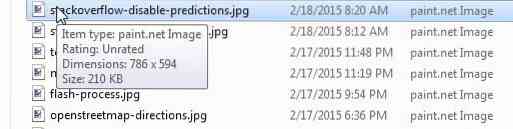
A fenti képernyőkép egy tipikus tippet mutat a Windows Intézőben. Bár egyes felhasználók hasznosnak találhatják az információkat (testreszabhatja az egyébként megjelenítetteket), észre fogja venni, hogy a felugró ablak három fájlnevet rejt, miközben azok megjelennek.
Szerencsére könnyű letiltani az eszköztippeket a Windows Intézőben és a File Explorerben (a Windows 8-ban bevezetve).
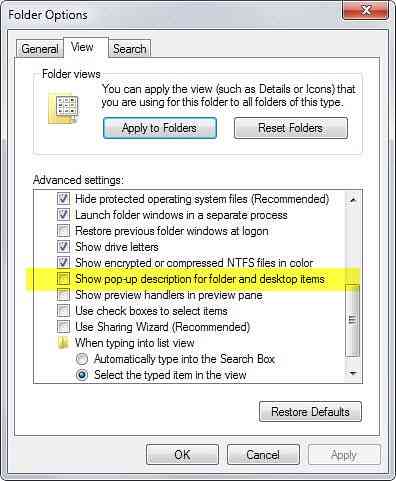
- Nyissa meg a Windows Intéző ablakát a rendszeren.
- Ha Windows 7 vagy korábbi rendszert használ, érintse meg a billentyűzet Alt gombját, és válassza az Eszközök> Mappa beállításai lehetőséget.
- Ha Windows 8 vagy újabb rendszert futtat, válassza a Fájl> Mappa módosítása és a Keresési beállítások lehetőséget.
- Váltson a Nézet fülre a Mappa beállításai ablakban.
- Görgessen lefelé, amíg meg nem találja a "Mappa és asztali elemek előugró leírásának megjelenítése" lehetőséget, és törölje a jelölést.
- Kattintson az OK gombra, és az eszköztippek eltűnnek a Windows / Fájlkezelőben.
Visszaállításához egyszerűen engedélyezze újra a beállítást a fent leírt módszerrel.
Ha inkább a rendszerleíró adatbázist szeretné használni, az is lehetséges.
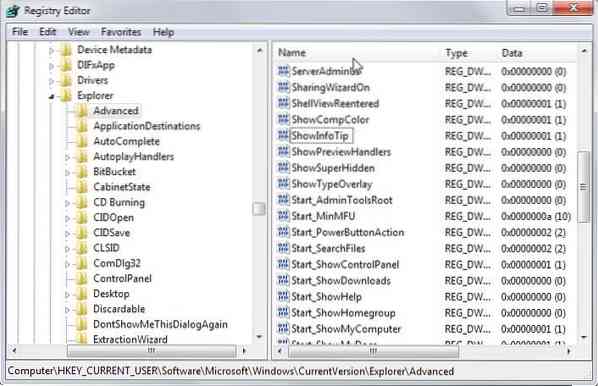
- Érintse meg a Windows gombot a Start menü / Start képernyő megnyitásához.
- Írja be a regedit parancsot, és nyomja meg az Enter billentyűt.
- Erősítse meg az Ön számára megjelenő UAC parancsot.
- Keresse meg a kulcsot HKEY_CURRENT_USER \ Software \ Microsoft \ Windows \ CurrentVersion \ Explorer \ Advanced
- Keresse meg ShowInfoTip, kattintson duplán a beállításra, és változtassa meg az értékét 0-ra.
- Indítsa újra a számítógépet, jelentkezzen be vagy ki, vagy indítsa újra a felfedezőt.exe folyamat.
Most, ha valaki megtalálja a módszert a többi eszköztipp letiltására a Windows rendszerben, az nagyszerű lenne.
 Phenquestions
Phenquestions


